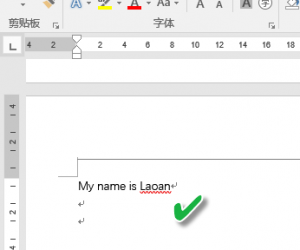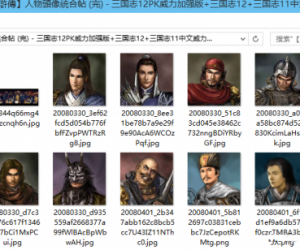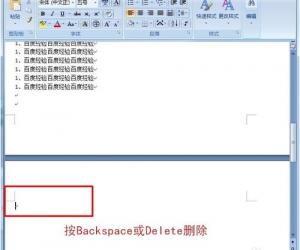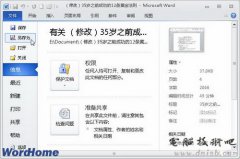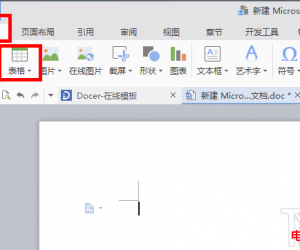怎么使用word批量制作录取通知书?邮件功能使用技巧
发布时间:2020-10-26 09:41作者:Zero0
不管是初中,初中,还是高中,开学前都要根据录取情况做好录取通知书。一个个做录取通知书,无疑是一项繁重的任务。为了解决这个问题,我们可以用word批量制作录取通知书。考虑到很多人没有经验,本文就用word来说明如何批量制作录取通知书。

word如何批量制作录取通知书?
1.首先,我们使用excel编辑学生的入学信息,编辑后保存。
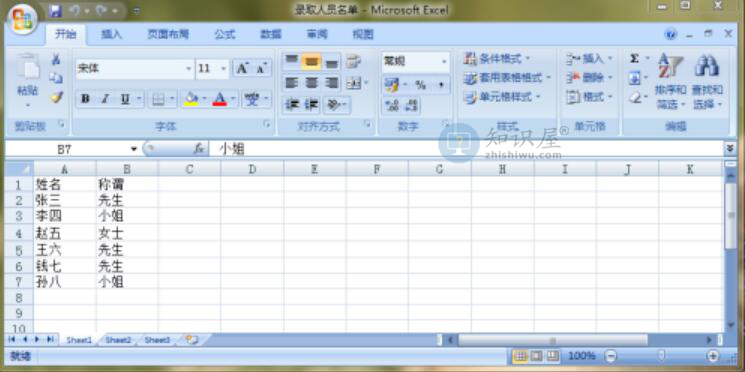
2.用word制作批量录取通知书模板,如下图所示。

3.然后,在“邮件”菜单中单击“开始邮件合并”,并从其下拉列表中单击“常用单词文档”选项。
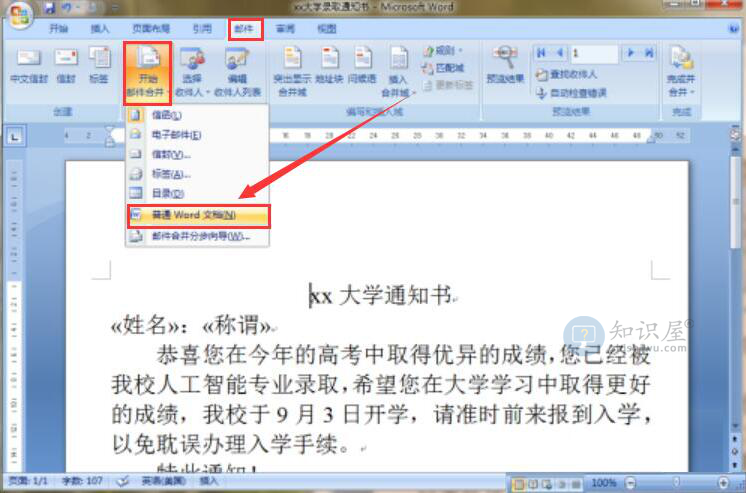
4.单击“邮件”菜单中的“选择收件人”,然后从下拉列表中单击“使用现有列表”选项。
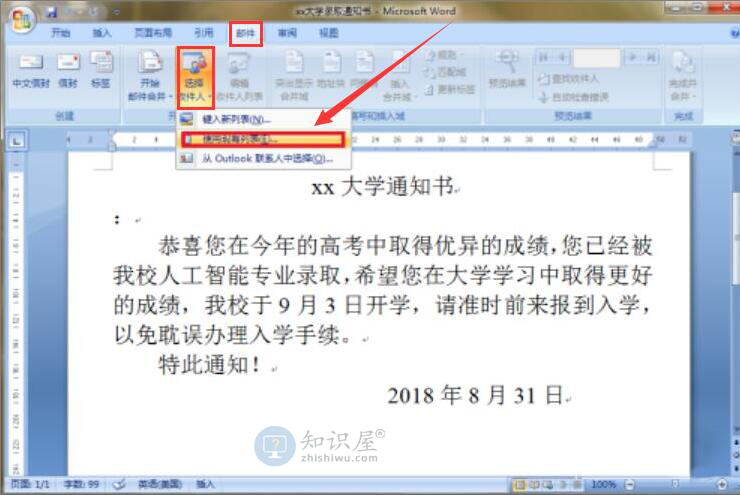
5.这时,word会弹出一个选择数据源的窗口。我们将选择步骤1中准备的学生录取信息工作表,并单击“打开”按钮。

6.接下来,将鼠标光标放在“:”前面,单击“邮件”菜单中的“插入合并字段”,并从其下拉列表中单击“名称”。
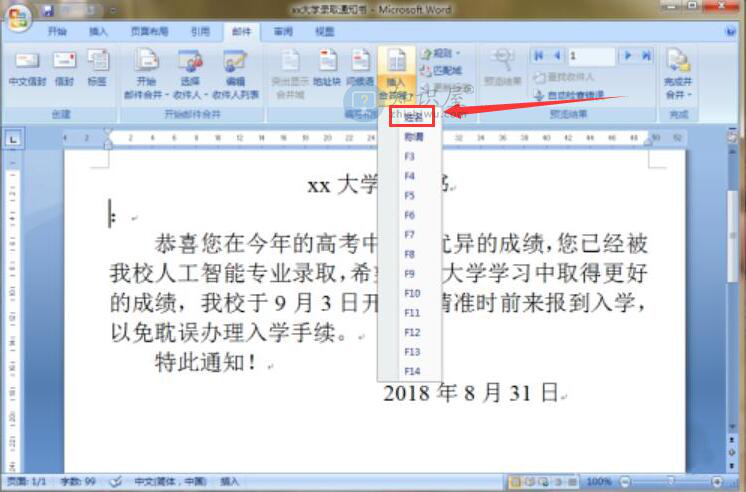
7.将鼠标光标放在“:”后面。同样,单击“邮件”菜单中的“插入合并字段”,然后从下拉列表中单击“标题”。
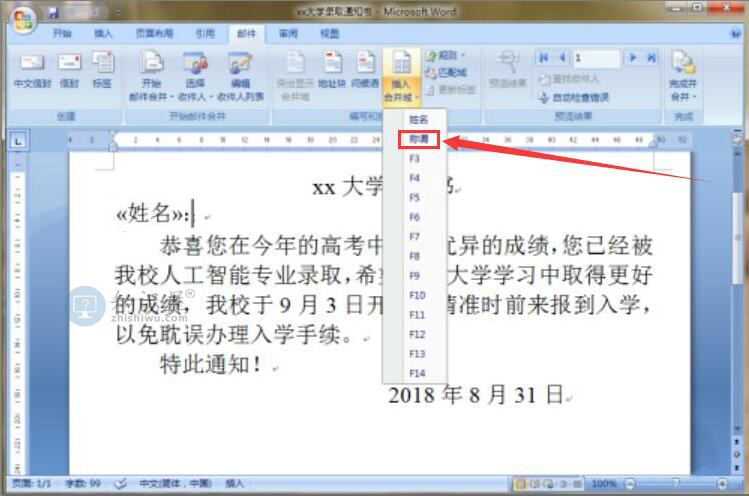
8.接下来,单击“邮件”菜单中的“完成并合并”功能选项,并从其下拉列表中单击“编辑单个文档”。
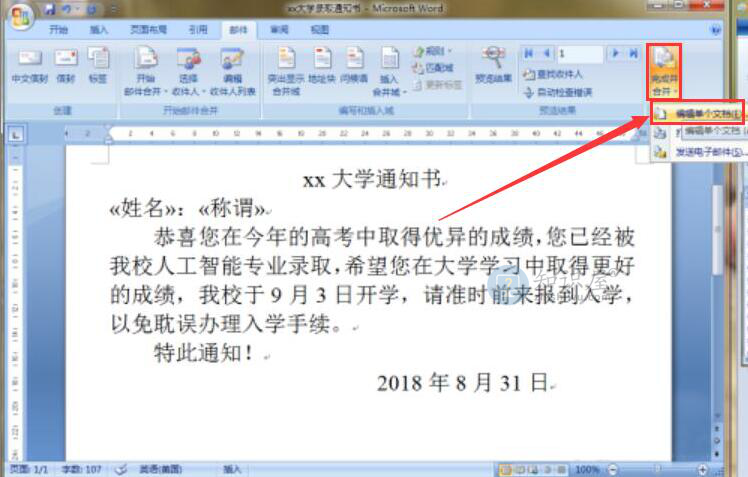
9.在word的弹出窗口中,因为要批量做录取通知书,所以要选择“全部”,然后点击“确定”。
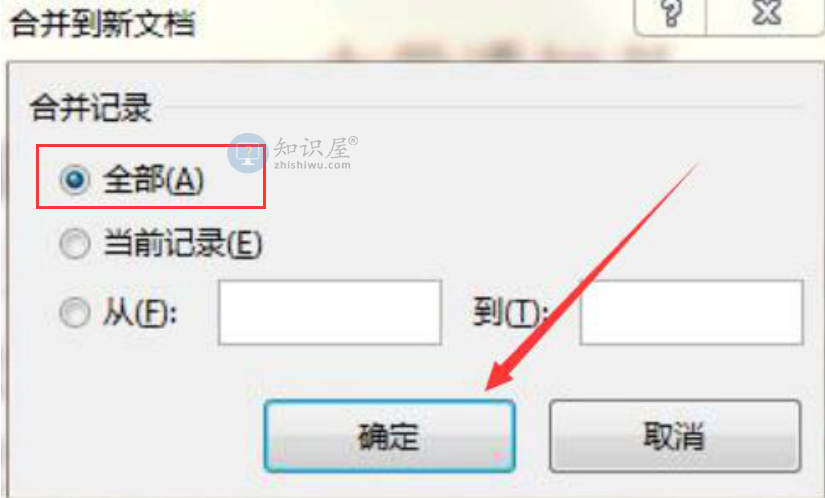
10.最后,我们可以从文字上看到,录取通知书的批量生产是成功的。

为了节省时间,减轻工作压力,我们可以通过word中的邮件菜单功能,一步步制作录取通知书。但需要注意的是,学生的录取信息要用excel工作表来准备,批量录取通知书的模板要提前用word来准备。
知识阅读
软件推荐
更多 >-
1
 Word文档两端对齐、分散对齐设置方法
Word文档两端对齐、分散对齐设置方法2013-01-23
-
2
Word 2003如何设置纸张大小
-
3
Word中无法复制粘贴的原因分析及解决方法
-
4
Word中删除重复文字及段落
-
5
Office2007安装的时候出现错误1406怎么处理
-
6
Word2007教你怎么样轻松调整段落、段前、段后间距
-
7
在word中如何打大括号?
-
8
在word2007中如何将任意一页设置为第一页
-
9
怎样把扫描文件转换成WORD文档形式?
-
10
单书名号怎么打 单书名号打出来的技巧